■ArcGISを使った,落水マップの描き方.
暫定版.まだDEMの上乗せ方法とかは分かっていません. 普段はGrads, GMTを使って作図してるんですが,日本版の地図をGISを使って書いてみます. 今回GISを使った理由は,日本域落水線をGDBDからアップスケーリングにより作成したためです. Gradsの対応していないLambert形式であったため,トライしてみました.
Step.1 データの作成
ヘッダーに下記の6行をつけて,ASCIIデータを作成(.txt形式で). その後に流行方向データを出力します. 流行方向は,東:1,東南:2,南:4,南西:8,西:16,北西:32,北64,北東:128 整数で出力させます.
Step.2 流域ラスタの作成
ArcToolBox→変換ツール→ラスタへ変換→ASCIIからラスタ
ArcToolBox→SpatialAnalysis→水文解析→流域ラスタの作成(Basin)
これで,集水域のラスターデータが作成できます.こんな感じ.
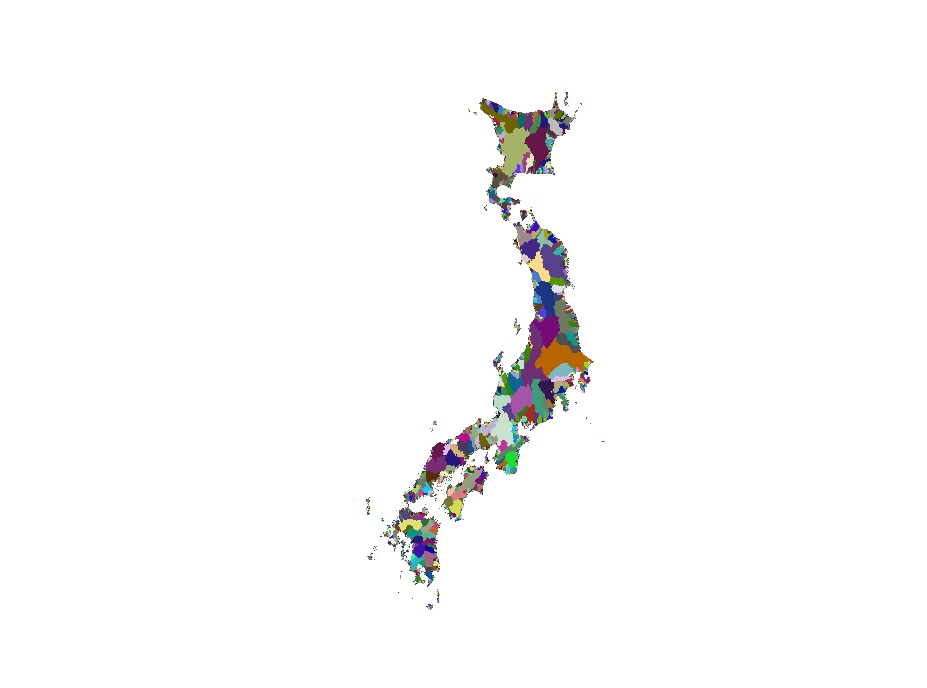
Step.3 河道ラスタの作成
ArcToolBox→SpatialAnalysis→水文解析→累積流量ラスタの作成(Flow Accumulation)
この際注意するのが,FLOATではなくINTEGERで作成する.
これは次に,条件式で河道グリッドを抽出するためである.
ArcToolBox→SpatialAnalysis→条件→con(con)
累積流量をInputに,条件式
で河道グリッドを抽出.この辺りは流域スケールによって異なるでしょう.
出力ラスタを1にして出力します.
左は集水面積,右は河道グリッドを出力したものです.
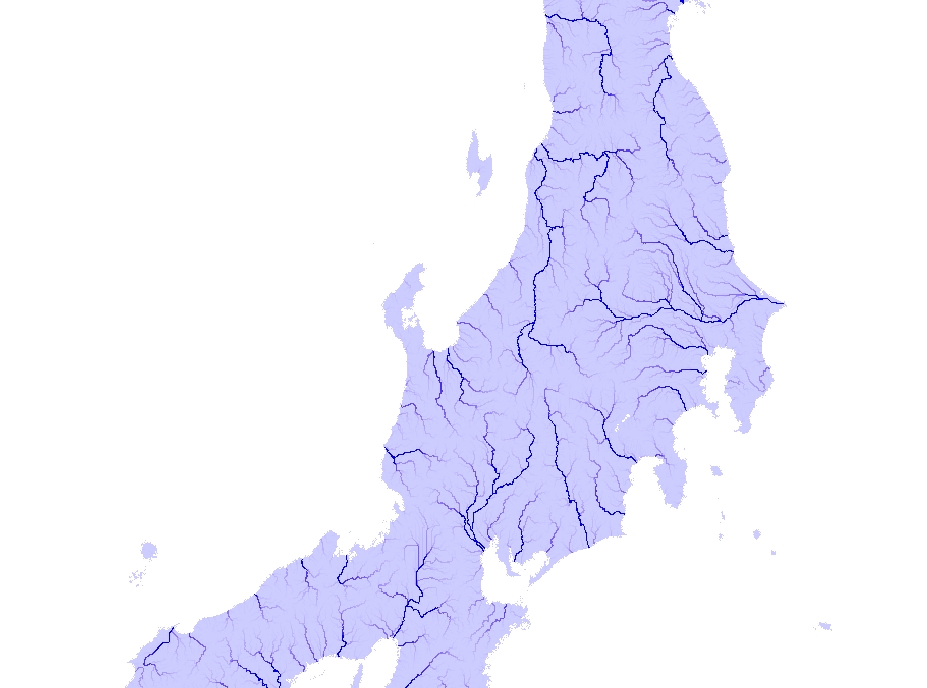
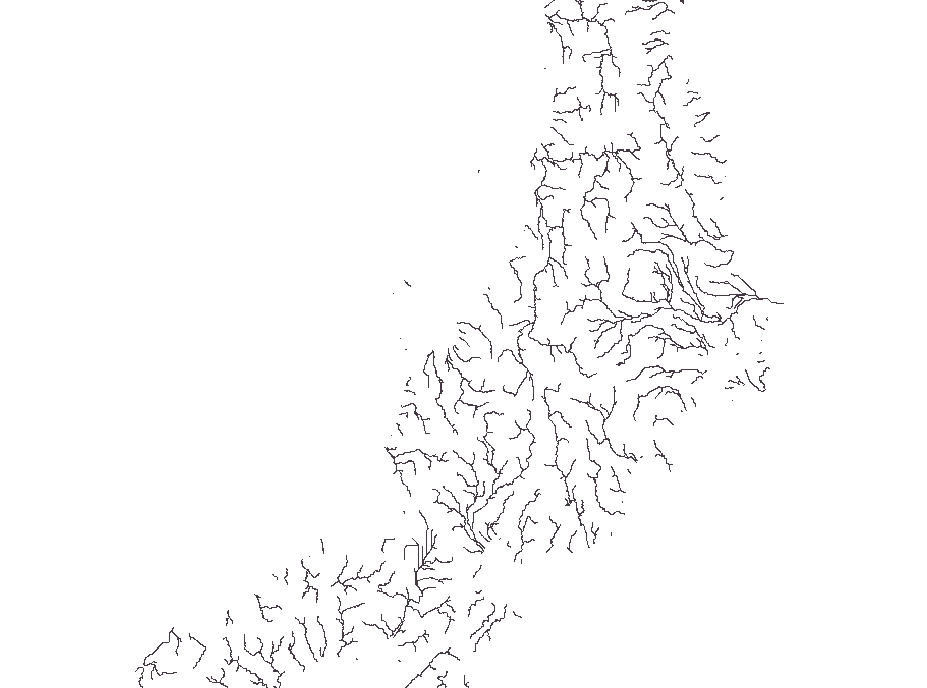
Step.4 完成版
上で完成した河道マスクと流域マスクを重ねると完成.
どこまでの集水面積を河道とするかで,印象が違ってくるので何枚か作図.
好みで変わってくると思います.
(左) 5グリッド以上を河道 (右)10グリッド以上を河道
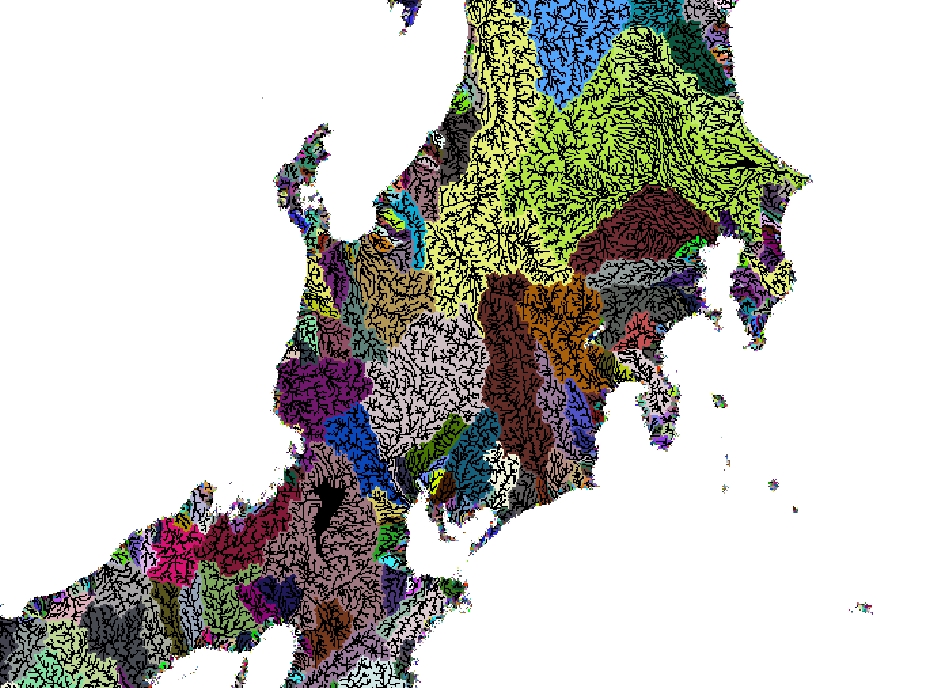
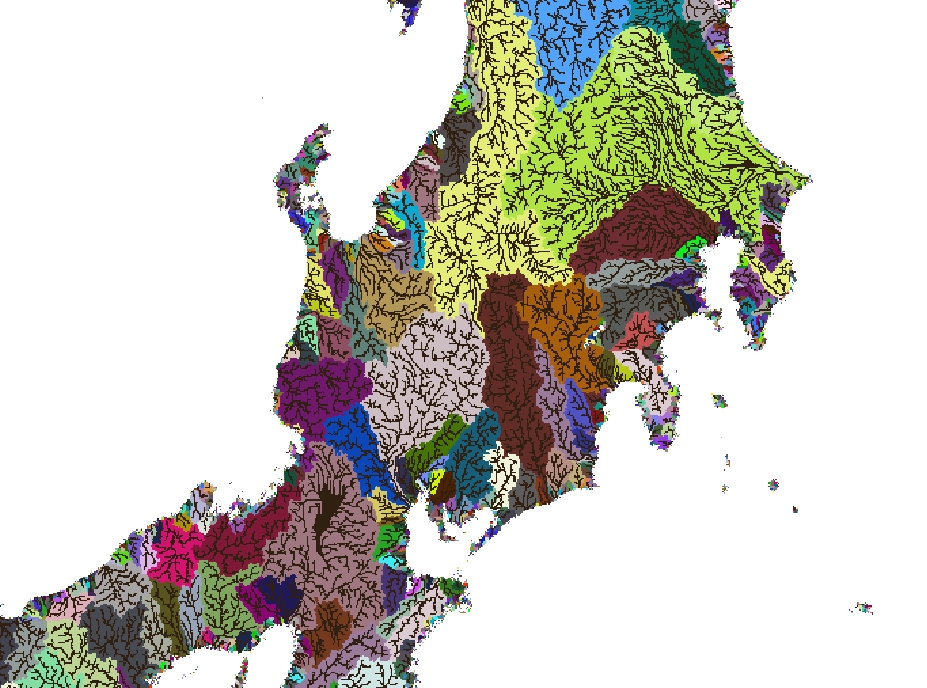 (左)50グリッド以上を河道 (右)100グリッド以上を河道
(左)50グリッド以上を河道 (右)100グリッド以上を河道
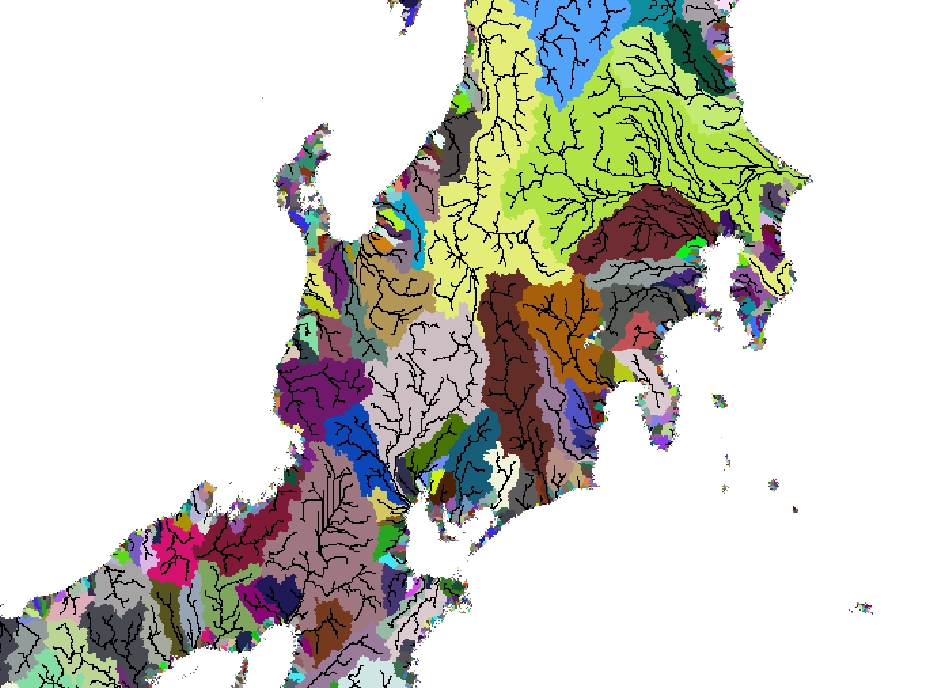

Step.5 更なる進歩
現時点で,最低限の事はできた事にします. 更なる進歩は,技術・知見が付き次第更新という事で. こういう作図は,はまると怖い... 何か,アドバイスがあれば,連絡いただければ反映していきたいと思います.
以下のページを参照しました.
○ArcGISやAutoCADの使い方
また,色々と教えてくれた安部君,ありがとうございました.